win11电脑上wifi图标不见了怎么办 Win11电脑上WiFi图标丢失了怎么恢复
更新时间:2024-03-19 08:53:41作者:jiang
近日一些使用Win11电脑的用户发现自己的WiFi图标不见了,不禁让人困惑和烦恼,WiFi作为现代生活中不可或缺的一部分,为我们提供了便捷的网络连接,因此WiFi图标的丢失无疑给用户的使用带来了一定的不便。当我们的Win11电脑上WiFi图标丢失时,应该如何恢复呢?下面将为大家介绍几种可能的解决方法,希望能对大家有所帮助。
具体方法:
1.首先右键点击下方任务栏空白处,选择“任务栏设置”。
2.打开任务栏设置后,在左侧边栏中找到并点击“任务栏”。
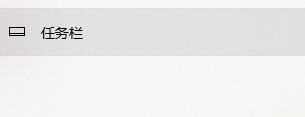
3.然后在右侧的通知区域下点击“选择哪些图标显示在任务栏上”。

4.然后在其中找到网络,将它右侧的开关设置为“开”,如图所示。

5.以上就是win11找不到wifi图标的解决方法,把它显示出来就行了。
以上就是解决Win11电脑上WiFi图标不见的全部内容,如果还有不清楚的用户,可以参考以上步骤进行操作,希望对大家有所帮助。
win11电脑上wifi图标不见了怎么办 Win11电脑上WiFi图标丢失了怎么恢复相关教程
- 电脑wifi图标不见了win11 Win11电脑WiFi图标不见了怎么解决
- win11系统wifi图标消失如何恢复 win11 wifi图标不见了怎么解决
- win11电脑右下角wifi图标消失 win11系统wifi图标丢失如何恢复
- windows11电脑wifi图标不见了 Win11右下角WiFi图标消失找回方法
- 电脑右下角的wifi图标不见了怎么办 Win11右下角WiFi图标丢失怎么找回
- win11系统wifi连接图标消失如何恢复 win11 wifi图标不见了怎么恢复
- win11任务栏找不到wifi Win11电脑WiFi图标不见了怎么找回
- win10不小心把蓝牙图标删除了 Win11蓝牙图标丢失了怎么恢复
- win11笔记本电脑蓝牙图标不见了怎么办 Win11蓝牙图标不见了怎么恢复
- win11蓝牙图标不见了怎么恢复 win11蓝牙图标消失怎么找回
- win11右下角电池图标不见了 Win11电池图标不见了怎么设置
- win11应用还在 但图标不见了 Win11桌面图标不见怎么恢复
- win11系统启动explorer.exe无响应怎么解决 Win11系统启动时explorer.exe停止工作如何处理
- win11显卡控制面板不见了如何找回 win11显卡控制面板丢失怎么办
- win11安卓子系统更新到1.8.32836.0版本 可以调用gpu独立显卡 Win11安卓子系统1.8.32836.0版本GPU独立显卡支持
- Win11电脑中服务器时间与本地时间不一致如何处理 Win11电脑服务器时间与本地时间不同怎么办
win11系统教程推荐
- 1 win11安卓子系统更新到1.8.32836.0版本 可以调用gpu独立显卡 Win11安卓子系统1.8.32836.0版本GPU独立显卡支持
- 2 Win11电脑中服务器时间与本地时间不一致如何处理 Win11电脑服务器时间与本地时间不同怎么办
- 3 win11系统禁用笔记本自带键盘的有效方法 如何在win11系统下禁用笔记本自带键盘
- 4 升级Win11 22000.588时提示“不满足系统要求”如何解决 Win11 22000.588系统要求不满足怎么办
- 5 预览体验计划win11更新不了如何解决 Win11更新失败怎么办
- 6 Win11系统蓝屏显示你的电脑遇到问题需要重新启动如何解决 Win11系统蓝屏显示如何定位和解决问题
- 7 win11自动修复提示无法修复你的电脑srttrail.txt如何解决 Win11自动修复提示srttrail.txt无法修复解决方法
- 8 开启tpm还是显示不支持win11系统如何解决 如何在不支持Win11系统的设备上开启TPM功能
- 9 华硕笔记本升级win11错误代码0xC1900101或0x80070002的解决方法 华硕笔记本win11升级失败解决方法
- 10 win11玩游戏老是弹出输入法解决方法 Win11玩游戏输入法弹出怎么办
win11系统推荐
- 1 win11系统下载纯净版iso镜像文件
- 2 windows11正式版安装包下载地址v2023.10
- 3 windows11中文版下载地址v2023.08
- 4 win11预览版2023.08中文iso镜像下载v2023.08
- 5 windows11 2023.07 beta版iso镜像下载v2023.07
- 6 windows11 2023.06正式版iso镜像下载v2023.06
- 7 win11安卓子系统Windows Subsystem For Android离线下载
- 8 游戏专用Ghost win11 64位智能装机版
- 9 中关村win11 64位中文版镜像
- 10 戴尔笔记本专用win11 64位 最新官方版